Analysis Toolpak adalah add ins pada Microsoft Excel yang digunakan untuk melakukan analisis data statistik seperti antara lain: Analisis Regresi Excel, Uji F dan Uji T, Z Test, T Paired Excel, Independen T Test Excel, dan lain-lain. Dalam artikel ini mari kita pelajari tutorial cara aktivasi Add Ins Analysis Toolpak di Excel 2007, 2010 dan 2013 atau di atasnya.
Dengan Add ins analysis toolpak ini akan memudahkan kita untuk melakukan analisis secara cepat dan mudah dengan excel, baik Excel 2003, 2007 ataupun 2010. Dalam bahasan kita kali ini, akan dijelaskan cara mengaktifkan add ins tersebut pada excel 2007 atau 2010. Pada kedua versi excel tersebut tidak ada perbedaan cara aktivasi.
Tutorial aktivasi Add ins analysis toolpak Excel
Berikut Tutorialnya:
- Buka aplikasi MS Office Excel anda, boleh 2007, 2010, 2013 atau di atasnya. kalau ada perbedaan itu tidaklah prinsip. Sebab prinsip yang digunakan dalam tutorial ini adalah sama untuk semua versi excel yang digunakan, asal syaratnya adalah minimal versi 2007.
- Pada Office 2007: klik tanda windows di layar kiri. Pada Office 2010: klik menu file.
- Kemudian anda Klik Options
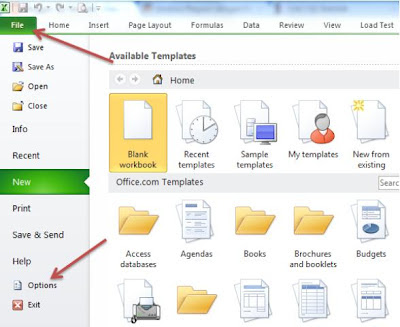
- Pilih Add-Ins
- Pada list, Pilih Inactive Applications Add-Ins
- Pilih Analysis ToolPak
- Di bawah ada pilihan dropdown, pilih Excel Add-Ins.
- Button “Go” silahkan anda klik
- Kemudian anda klik OK.
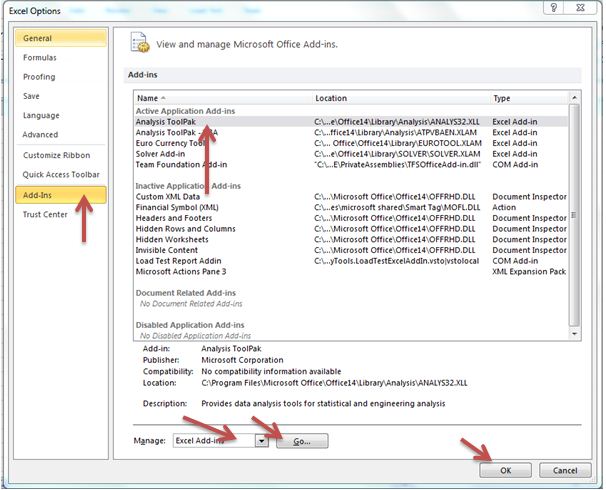
- Tunggu sampai selesai.
- Setelah selesai, pada menu pilih “Data”
- Pada Ribbon Kanan sendiri akan muncul ribbon Analysis dengan tool: Data Analysis.
Cara menggunakan Add ins Analysis Toolpak Excel
Untuk menggunakan Fitur Add-Ins Analysis Toolpak ini, caranya sebenarnya sangatlah mudah jika anda sudah memahaminya. Maka agar anda paham, silahkan perhatikan baik-baik di bawah ini. Langkahnya adalah cukup dengan klik menu pada aplikasi excel anda. Yaitu menu DATA. Selanjutnya pada pojok paling kanan sendiri di Kotak Ribbon menu DATA, anda akan melihat sebuah tombol yang baru, yaitu tombol dengan nama: Data Analysis. Selanjutnya silahkan anda klik tombol Data Analysis tersebut.

Poker online dengan presentase menang yang besar
BalasHapusayo segera bergabung bersama kami di AJOQQ :D
WA : +855969190856